Business Object 정의
이전 단계의 Table, Column, Foreign key 정보를 기반으로 Cals BO, BO Field, Join, Join Spec 정보를 자동으로 생성합니다.
Business Object 화면
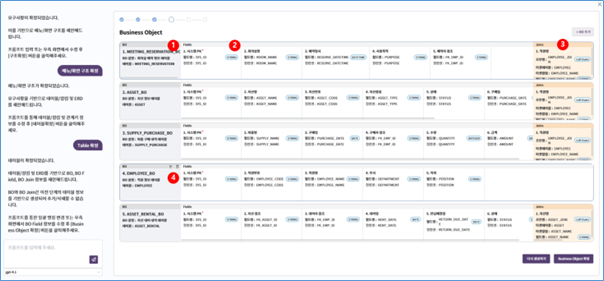
BO 정보: 테이블 1개당 1개의 BO가 생성됩니다. BO명, BO설명, 테이블 정보로 구성됩니다.
BO Field 정보: Column 기준으로 생성되어, BO Field설명, 필드명, 컬럼명으로 표시됩니다.
Join 기반 BO Field 정보: Join된 테이블의 Column으로 생성된 BO 필드로 BO필드 정보외 조인명, 타겟 테이블 정보가 추가됩니다.
수정, 삭제 Icon: 마우스 오버하면, Icon이 표시됩니다.
수정 Icon: 선택한 BO정보를 수정모드로 변경합니다.
삭제 Icon: 선택한 BO Line 전체를 삭제하는 Icon으로 BO필드를 개별적으로 단 건씩 삭제하기 위해서는 수정 모드로 변경해야 합니다.
Business Object 수정
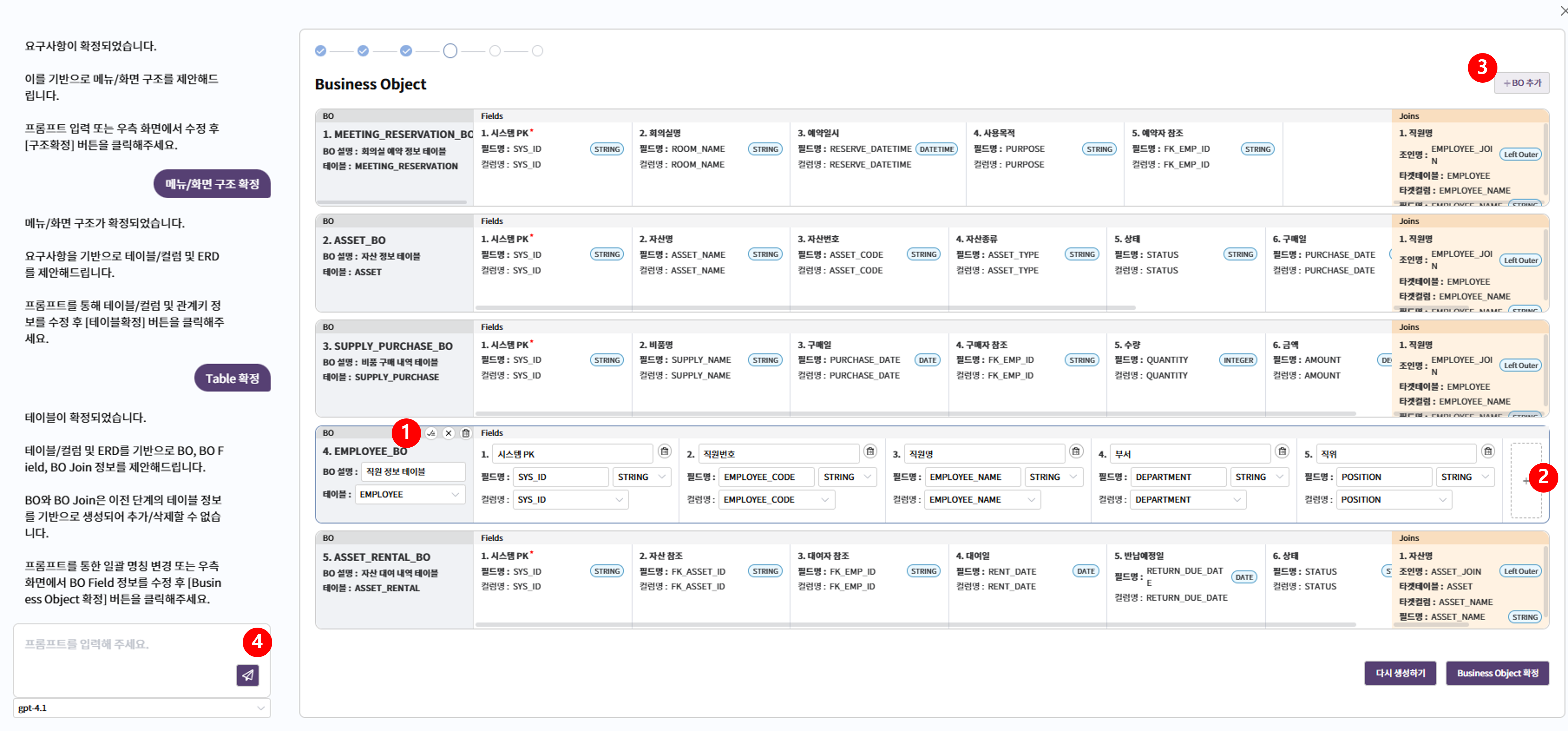
저장, 취소, 삭제 Icon: 수정모드로 변환하면 나타나는 Icon
- 저장 Icon: 변경된 데이터를 저장합니다. 수정모드에서도 프롬프트 수정과 같은 LLM 모델은 사용 가능합니다. 다만, 해당 기능을 사용할 경우 현재 수정 중이던 데이터는 초기화 되며, 이는 모든 단계에서 동일하게 동작합니다.
- 취소 Icon: 수정모드를 취소합니다.
- 삭제 Icon: 선택한 BO Line 전체를 삭제하는 Icon으로 BO필드를 개별적으로 단 건씩 삭제하기 위해서는 수정 모드로 변경해야 합니다.
BO Field 추가: 해당 BO 기반에 신규 BO 필드를 추가가 가능합니다. 이 때 Column은 BO에 지정된 테이블의 Column만 지정 가능합니다. BO Join 필드의 경우에도 동일한 방식으로 + 할 수 있습니다.
BO 추가: 신규 BO를 추가할 경우 사용합니다. 해당 버튼을 클릭할 경우, 하단에 신규 BO라인이 추가되고, 새로운 BO를 등록할 수 있습니다. 이 때 테이블은 이전 단계에 확정한 Table만 가능하여, 만약 기존 BO를 삭제하지 않을 경우 동일한 테이블을 지정한 BO가 생성될 수 있습니다.
프롬프트 수정: 프롬프트에 수정할 내용을 입력 하여 BO정보 및 필드를 일괄 변경할 수 있습니다.
Business Object 확정
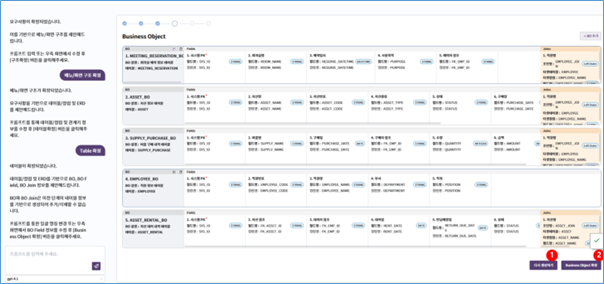
다시 생성하기: 이전 화면에서 확정한 Table/Column기준으로 BO, BO Field을 재생성 합니다. 이 때 수정되었던 정보는 초기화 됩니다.
Business Object 확정: BO, BO Field정보를 확정하고 다음 단계인 이동합니다. 생성된 BO 기준으로 ToolbarList Component, ToolbarForm Component를 일괄 생성합니다.